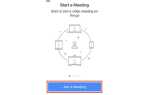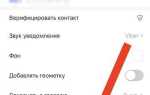В Discord отсутствует встроенная функция форматирования текста в рамке, но для достижения аналогичного визуального эффекта можно использовать оформление с помощью так называемых «блоков кода». Это позволяет выделить текст и придать ему аккуратный вид, напоминающий рамку. Для однострочного блока используется обратный апостроф – `. Для многострочного – тройной обратный апостроф: «`.
Чтобы оформить текст в рамке на одной строке, оберните его в одинарный обратный апостроф. Пример: `Пример текста в рамке`. Discord отобразит его на сером фоне с моноширинным шрифтом.
Для создания рамки вокруг нескольких строк используйте тройной обратный апостроф. Пример:
```
Первая строка
Вторая строка
```Можно указать язык программирования сразу после тройного апострофа для подсветки синтаксиса. Это не только придаёт тексту стиль, но и делает рамку визуально ярче. Пример: «`diff, «`css, «`ini и др.
Пример с подсветкой:
```diff
- Ошибка
+ Исправлено
```Такой способ используется не только для оформления, но и для акцентирования внимания, особенно в сообщениях ботов, инструкциях и уведомлениях внутри Discord-сообществ.
Как использовать одинарные обратные кавычки для создания однострочного кода
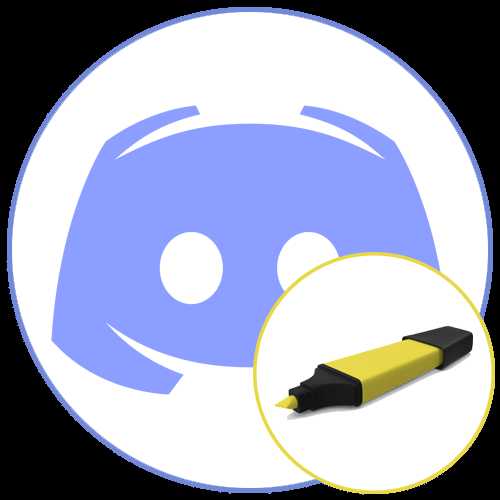
В Discord для форматирования однострочного кода применяется символ одинарной обратной кавычки ` (на клавиатуре обычно рядом с клавишей 1). Это позволяет выделить фрагмент текста в стиле кода.
- Обратная кавычка должна стоять в начале и в конце строки.
- Текст внутри кавычек отображается моноширинным шрифтом.
- Все пробелы и символы сохраняются без изменений.
- Введите одинарную обратную кавычку:
` - Сразу после неё – нужный фрагмент текста, например:
`ping 127.0.0.1` - Отправьте сообщение – Discord выделит текст как код.
Если кавычки поставить неправильно (например, с пробелами по краям), форматирование не сработает. Допускается использовать такой способ только для однострочного текста – перенос строки прервёт кодовый блок.
- Правильно:
`console.log("Hello")` - Неправильно:
`console.log("Hello")
nextLine()`
Как оформлять многострочный текст в рамке с помощью тройных обратных кавычек
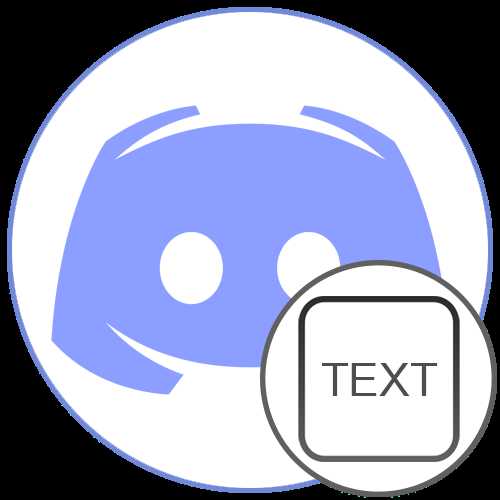
Для создания рамки вокруг многострочного текста в Discord используется конструкция из трёх обратных кавычек («`). Эти кавычки размещаются на отдельной строке до и после текста. Пример:
«`
Это пример
многострочного
текста в рамке
Обратная кавычка (гравис) располагается на клавише с буквой «Ё» на русской раскладке клавиатуры. Чтобы ввод был корректно интерпретирован Discord, открывающая и закрывающая кавычки должны быть на отдельной строке, без пробелов или символов перед ними.
Для дополнительного форматирования можно указать язык программирования сразу после открывающих кавычек. Это активирует подсветку синтаксиса. Например:
«`python
def привет():
print(«Здравствуйте, Discord!»)
Без указания языка будет использован моноширинный шрифт без подсветки. Для обычного текста язык указывать не нужно. Важно: не используйте одинарные или двойные кавычки – только три грависа. Вставка кавычек внутри рамки не влияет на её отображение.
Как указать язык программирования для подсветки синтаксиса в рамке

Для включения подсветки синтаксиса в Discord необходимо использовать тройные обратные кавычки («`) и сразу после них указать название языка программирования. Например, чтобы выделить код на Python, используйте следующую конструкцию:
«`python
print(«Привет, мир!»)
«`
Discord распознаёт множество языков, включая: `javascript`, `python`, `cpp`, `java`, `html`, `json`, `bash`, `cs` (для C#), `go`, `php`, `ruby`, `swift`. Названия должны быть указаны строго в нижнем регистре без пробелов и символов.
Если язык не поддерживается, Discord отобразит текст как обычную рамку без подсветки. Чтобы проверить результат до отправки, можно использовать предварительный просмотр в веб-версии Discord или в мобильном приложении.
Важно: если вставляете код из стороннего источника, убедитесь в отсутствии лишних пробелов и символов перед названием языка. Иначе подсветка не сработает.
Как вставлять команды или примеры кода с сохранением форматирования

Для вставки кода в Discord используйте обратные кавычки – символ ` (на клавиатуре обычно слева от цифры 1). Оберните текст одной кавычкой для вставки строки кода в линию:
`git status` – результат будет отображаться как встроенный код.
Если требуется вставить несколько строк или блок кода, оберните его в тройные обратные кавычки:
``` npm install npm run build ```
Для подсветки синтаксиса добавьте после первых трёх кавычек название языка:
```python
def hello():
print("Привет, Discord!")
```
Поддерживаются языки: python, javascript, bash, json, html и другие. Это упрощает восприятие и повышает читаемость при передаче инструкций.
Избегайте вставки команд с обычными кавычками или символами кавычек Word – форматирование будет нарушено. Используйте текстовое окружение, которое не заменяет символы автоматически.
Как комбинировать рамки с другими стилями оформления текста
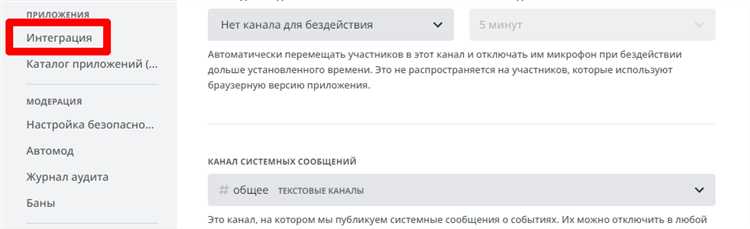
В Discord рамки создаются с помощью тройных обратных кавычек ```, которые позволяют выделить блок кода. Для усиления визуального эффекта рамки можно объединять с цветовой подсветкой и форматированием текста внутри. Например, указав язык после открывающих кавычек, вы задаёте цветовую схему подсветки («`diff, «`css, «`json). Это помогает структурировать информацию и выделять ключевые элементы.
Внутри рамки допустимо использовать жирный и курсивный шрифты, применяя двойные звёздочки текст и одиночные *текст*. Это работает, если не нарушена разметка блока кода. Чтобы избежать конфликтов, форматирование рекомендуется применять внутри каждой строки, а не на уровне всей рамки.
Можно комбинировать рамки с однострочными выделениями – например, использовать в блоке кода эмодзи или ASCII-символы для дополнительного визуального акцента. Это полезно при создании структурированных списков или диаграмм.
При добавлении ссылок внутрь рамки нужно использовать Markdown-синтаксис [текст](URL), но имейте в виду, что Discord не всегда делает ссылки кликабельными внутри блоков кода. Для активных ссылок лучше оформлять текст вне рамок.
Оптимальная длина рамки – не более 20 строк, чтобы не терять удобочитаемость. Для больших текстов лучше разбивать содержание на несколько блоков с разными стилями подсветки и форматирования.
Как избегать распространённых ошибок при использовании рамок в Discord
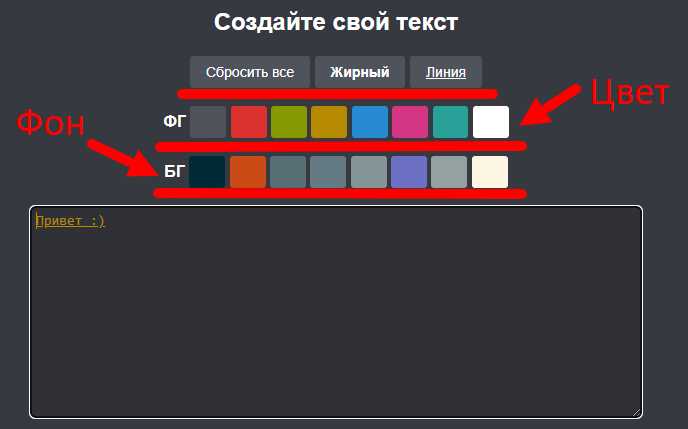
При создании текста в рамке в Discord чаще всего применяются тройные обратные кавычки ``` для многострочного кода или одинарные для однострочного. Основные ошибки связаны с неправильным использованием этих символов и форматированием.
Ошибка №1 – отсутствие тройных кавычек с обеих сторон. Для корректного отображения рамки нужно обязательно обрамлять текст с трех сторон сверху и снизу. Одностороннее использование кавычек не создаст рамку, а просто покажет их как обычные символы.
Ошибка №2 – пробелы между кавычками и текстом. В начале и конце блока не должно быть лишних пробелов между тройными кавычками и текстом, иначе Discord не распознает рамку.
Ошибка №3 – неправильное использование языкового идентификатора после тройных кавычек. Если вы указываете язык (например, ```python), он должен быть написан сразу после кавычек без пробелов. Неверное написание приведёт к отсутствию подсветки и возможным искажениям в отображении.
Ошибка №4 – попытка использовать рамки внутри вложенных сообщений (Reply) или в некоторых ботах, которые могут не поддерживать форматирование Discord. Перед использованием стоит проверить совместимость.
Ошибка №5 – длинные строки без переноса. Discord не автоматически переносит длинные строки внутри рамок, что может привести к горизонтальной прокрутке или сжатию текста. Рекомендуется самостоятельно делать переносы для улучшения читаемости.
При соблюдении этих правил рамки в Discord будут отображаться корректно, обеспечивая удобное и понятное выделение текста.
Вопрос-ответ:
Можно ли сделать текст в рамке без использования блоков кода, чтобы он выглядел как обычный текст, но в рамке?
В Discord нет встроенного способа создать обычный текст с рамкой без оформления его как блок кода. Возможности оформления сообщений ограничены: можно использовать жирный, курсив, зачёркнутый текст, подчеркивание, а для рамки — только блок кода с тройными обратными кавычками. Если нужна именно рамка, придётся использовать именно блоки кода.